
今回、クリスタver1.11.9に新しく加わった【ゆがみサブツール】を使ってみたので軽くレポいたします★
こちらを使用することで、完成後のイラストも精度高く修正することができてしまいます♪
他にも、クリスタの多機能ツールを用いていろんな歪ませ方もできるので、そちらも簡単にご紹介します。
こんな方におすすめ
- クリスタのバージョンアップの方法を知りたい
- ゆがみサブツールの使い方を詳しく知りたい
- クリスタの複数の歪ませツールを知りたい
スポンサーリンク
目次
クリスタの新機能ゆがみサブツールとは
クリスタver1.11.9に新しく入った「ゆがみサブツール」とは、完成された1枚の絵(ラスターレイヤー)を自由に拡大したり縮小したり、歪ませたりすることができるツールです。

この「ゆがみサブツール」はラスターレイヤーとクイックマスクなどの選択範囲のみに使用できます。
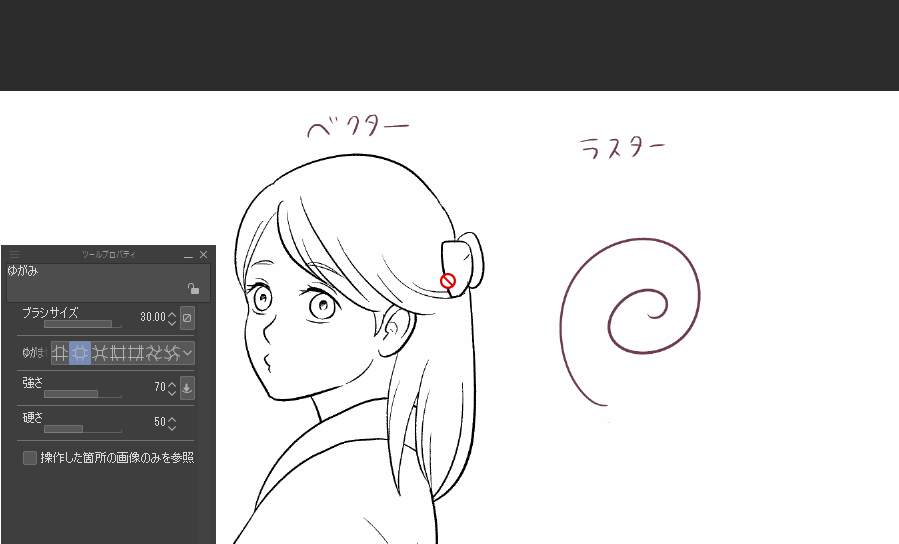
歪ませてもにじみがほとんどなく、線がキレイなまま!
結構な高機能ではないでしょうか!?
一方、クリスタにはもともと「線つまみツール」というベクターレイヤーのみに使えるツールがあります。

こちらも下描き&本描きに便利なので、よろしければチェックしてみてください★
-

-
【初心者おすすめ】下描きのデッサン狂いを楽々解消★ベクターレイヤー
こんにちは、へっぽこ漫画描きのおくとばです。 みなさん、特に初心者の方はクリスタにて<ささっと描いた自分の絵+下描き>を改めて見た時に、 デッサン狂い、半端ない・・・・・・ ...
まずはクリスタをバージョンアップ!公式サイトでのインストール法
ゆがみサブツールは、クリスタのバージョン1.11.9から始められます。
バージョンアップのダウンロードは公式のこちらのページからできます。
まずはクリスタを一旦終了させ、公式のホームページから自分が使用しているデバイスに合った最新バージョンをダウンロードしましょう。
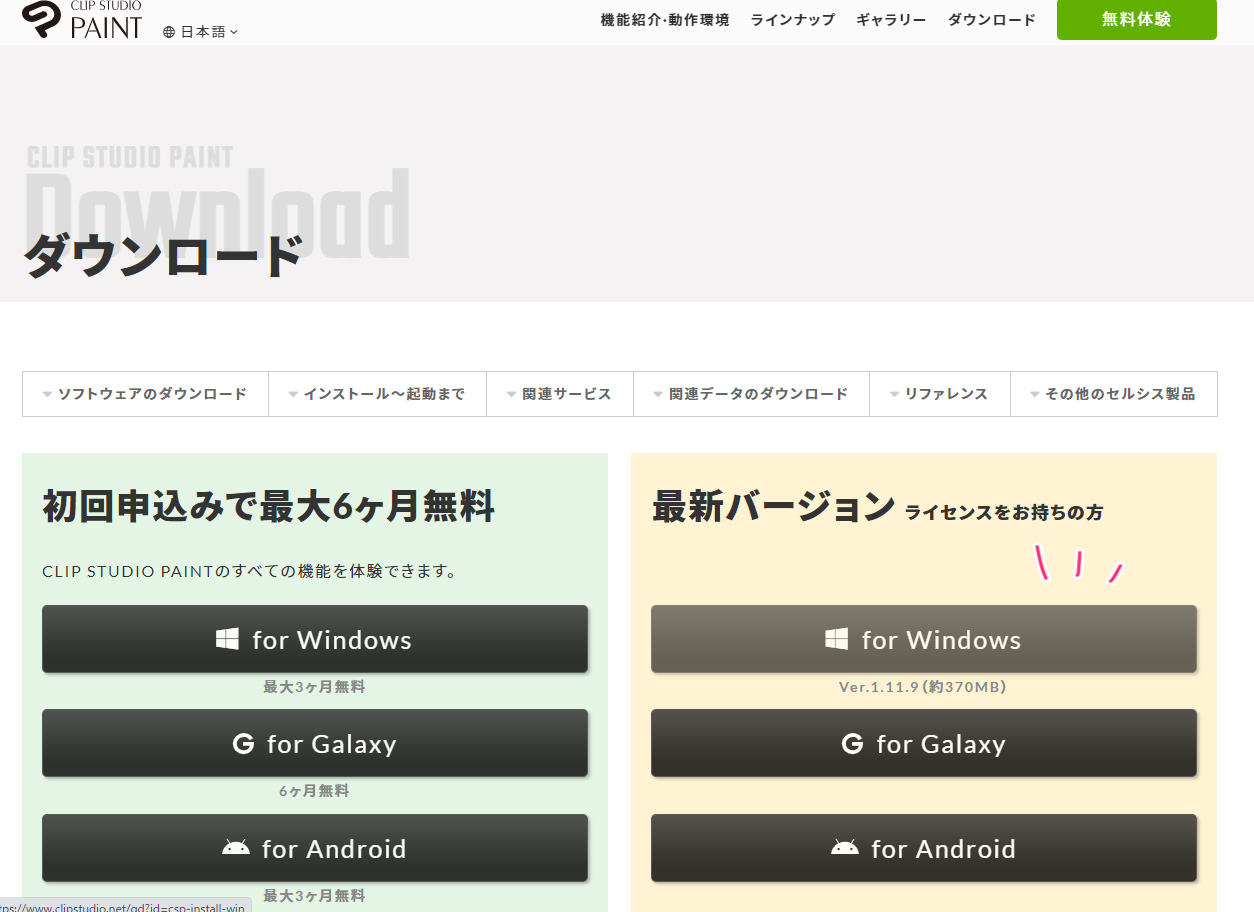
クリックするとダウンロードが開始されます。
ダウンロードが終了したら、解凍してセットアップファイルを起動→インストールを開始します。
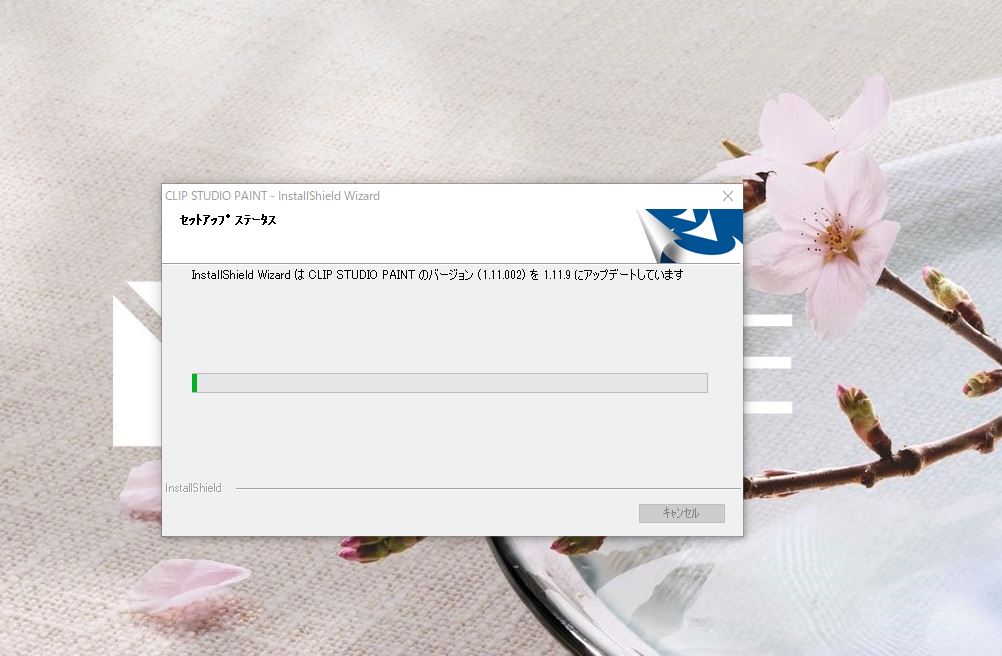
終了したら、またクリスタを開始しましょう。
そうすると「色混ぜ」ツールのところに新しくゆがみツールが設けられているのがわかります。
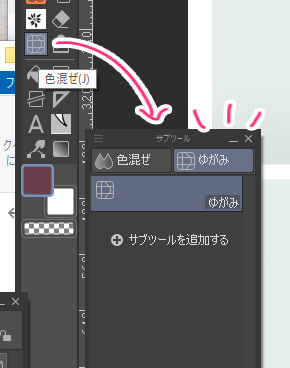
それでは以下に、「ゆがみサブツール」の具体的な使い方をご紹介していきます★
実践編!クリスタでゆがみサブツールを使ってみる
「ゆがみサブツール」を使うにあたって
- ラスターレイヤーのみに使用可
- 複数レイヤーに同時には施せない
ということで、まず、作成したイラスト画像を統合しましょう。
ちなみに、「描いたイラストのレイヤーセット全体を複製→画像を統合」すると、もとあるデータを壊さずに済みます。
-

-
【初心者オススメ】イマイチなカラー絵をプチ★改善させる4つの方法
イラスト、がんばって色を塗り完成させたけれども、思い描いていた感じに仕上がらなかった… 頑張って時間をかけて色を塗ってみても、最後思い通りの完成にならないとがっかりしてしまいますよね。 ...
拡大させる、縮小させる ~ゆがませ方:拡大・縮小~

まずは基本から。非常に端的でわかりやすいですね。
目をでかくしたり、胸を大きくしたりできますね!
凹ませる ~ゆがませ方:進行方向~
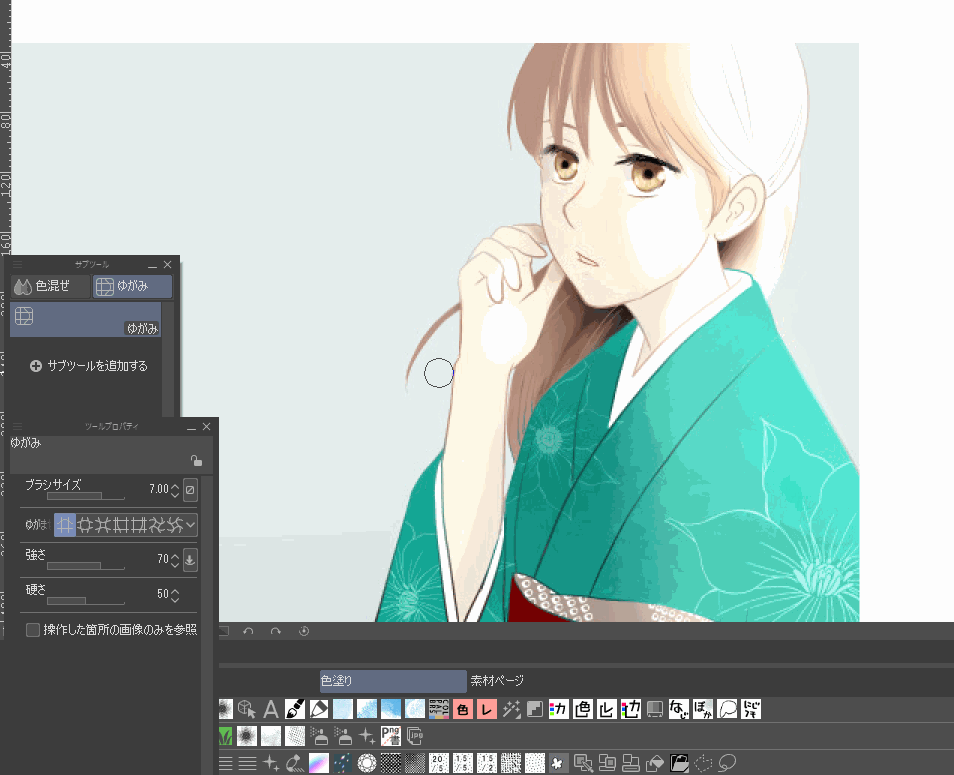
まるで虫にかじられたかのように綺麗に凹みますね!
ブラシサイズがあまり小さすぎると上のようになってしまうので、ブラシサイズを大きくして使うのがおすすめです!
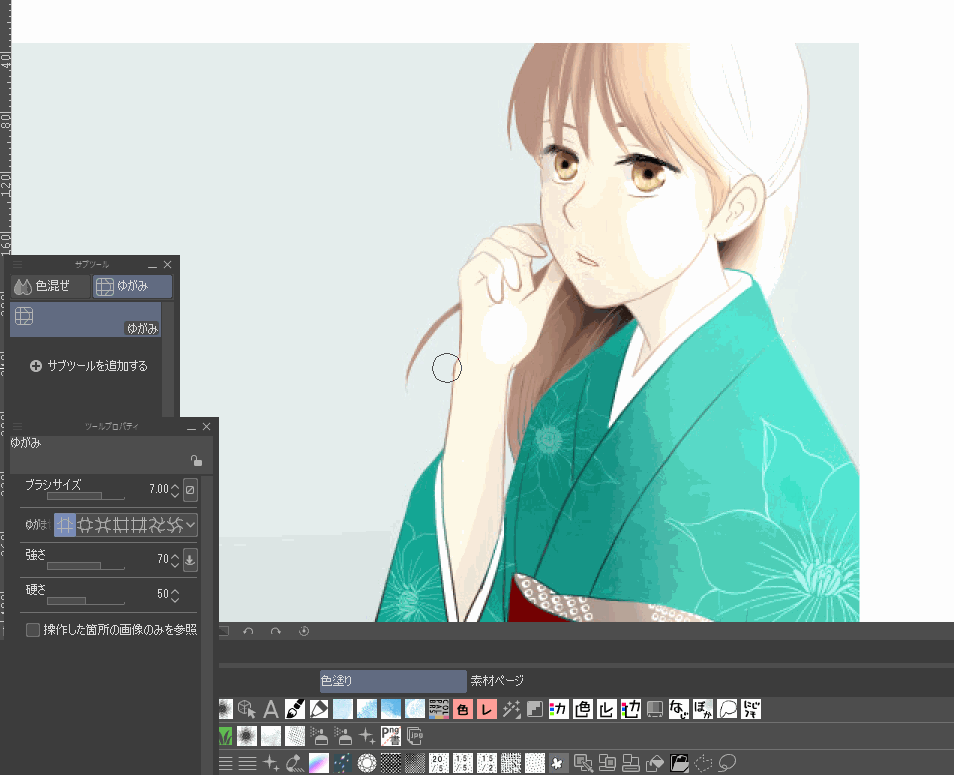
一番よく使うゆがみサブツールだと思います。
ウエストも細くし放題!★
渦巻き ~ゆがませ方:時計回り・反時計回りに回転~
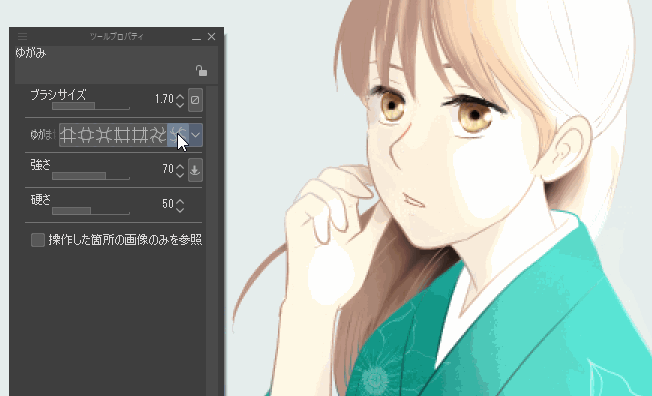
ちょっとした「ムンクの叫び」も作り放題!
ブラシサイズを小さくしたら、鼻や口元の角度を変えたりもできますね。
削る ~ゆがませ方:進行方向の右・左~
これは一番、何に使うのか迷いました。
ブラシを大きくして小刻みに動かしたら、顔の長さを変更するのに向いてるんじゃない??
とも思いましたが……
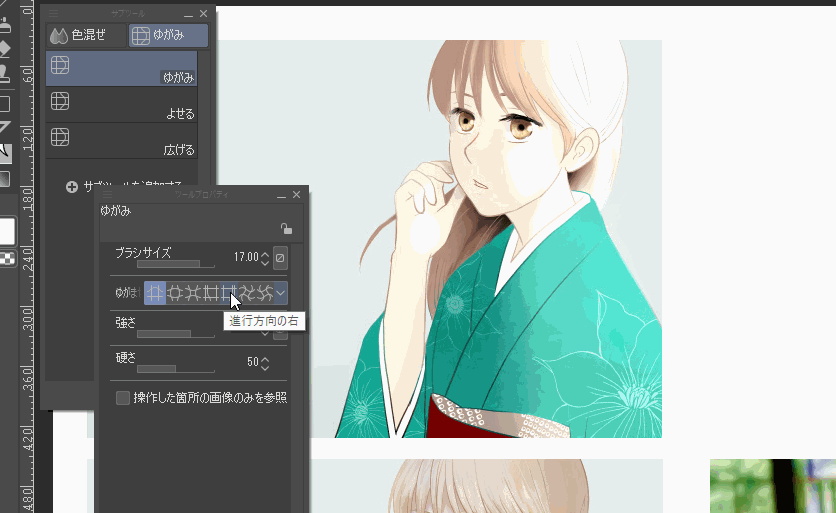
正解は、公式に載ってました。
髪や服などを「細くしたい、削りたい」という時にとても便利!
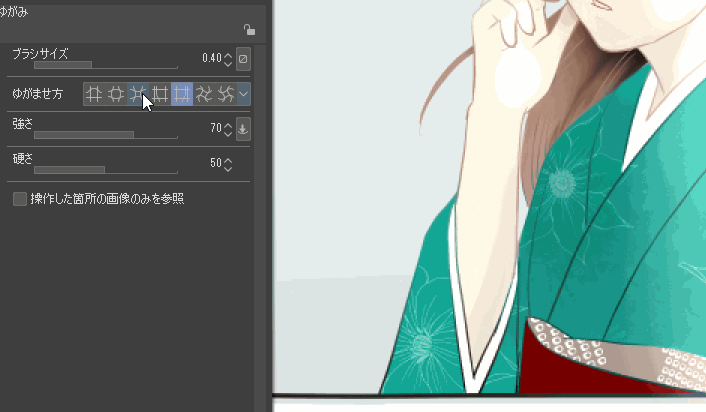
大胆に削りたい時はブラシを太くすればいいですね。
ただ…
このツールを使う場合、若干線がガビガビになってしまいます。↓
個人的には普通に「進行方向にゆがませる」、凹ませるゆがみサブツールのほうがおススメです。
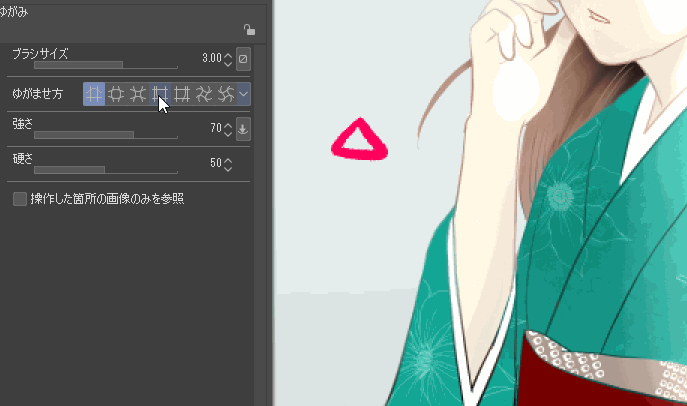
サブツールの複製&クイックアクセスでさらに便利に
「拡大させる」「凹ませる」など、よく使う「ゆがみサブツール」はもとあるツールを複製してわかりやすい別名称に編集・作成することができます。
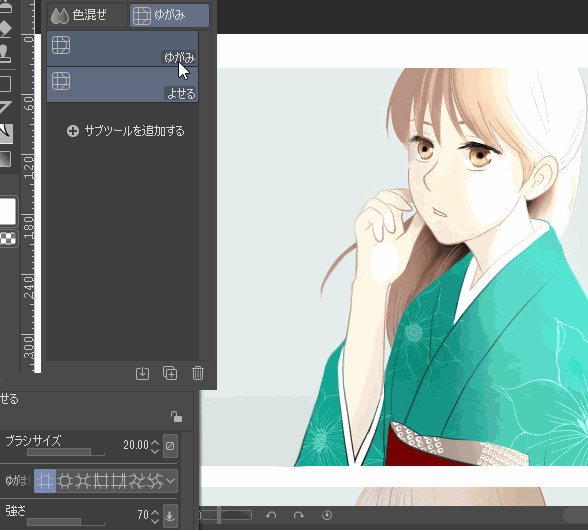
また、さらによく使う場合はクイックアクセスに登録しましょう。
-
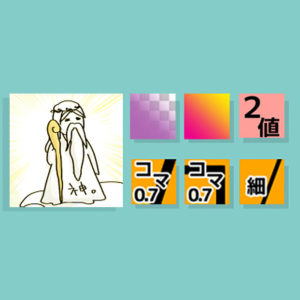
-
【クイックアクセス】クリスタでの作業を100倍楽にする神機能!
何だこの図…と思われるでしょうが、私にとってクイックアクセスはこんな存在です。 クリスタには神のような超★お役立ち時短ツールが数々おわします。 けれども、使用 ...
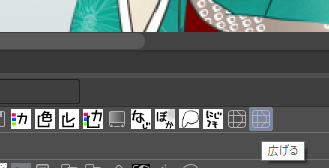
ただ2つ以上並ぶ場合はまたややこしいのでアイコン画像を変えるのがおススメです。
-

-
アイコン作成 ~クリスタで【一括書き出し】アクションを作ってみる~
クリスタ作業に置いて「作業を100倍楽にする」と特におすすめしてきた便利機能、クイックアクセス。 こちらや、他アクションに関する記事など様々なところでツールパ ...
ゆがみサブツールでは間に合わない場合
とても便利な「ゆがみサブツール」ですが、こちらでは難しいケースもいくつかあります。
例えば以下のような場面↓の時には、クリスタの他の編集ツールを試してみてください★
全体的にゆがみを加えたい時
- ラスターレイヤー(文字レイヤーの場合はラスタライズ)に選択範囲
- フィルター - 変形 - ジグザグor波系がおススメ
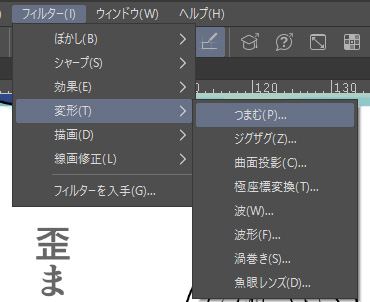
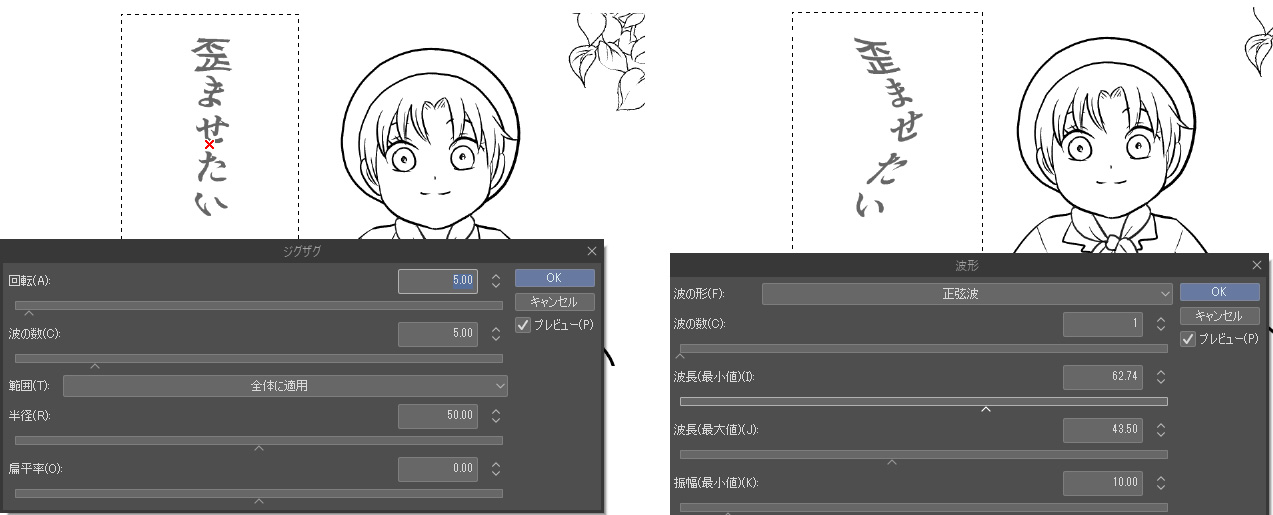
服の模様などを自然に表現したい時
例えばチェックのトーン部分など、そのままだと不自然な時にはメッシュ変形が便利です。
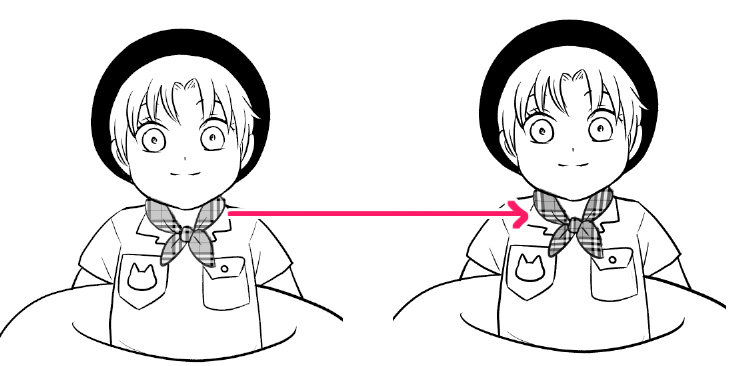
- 選択範囲をとる(この場合はラスター・レイヤー両方可能です!)
- 編集 - 変形 - メッシュ変形
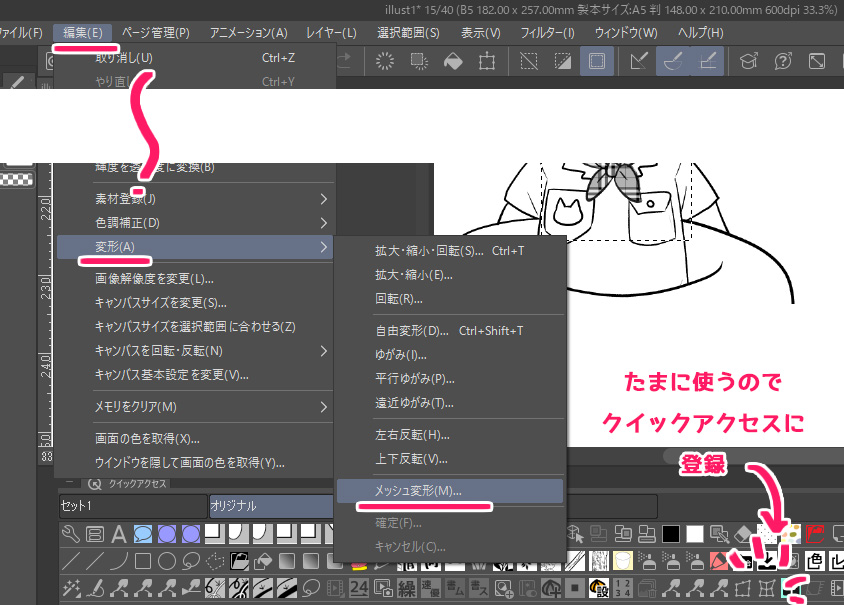
変形ポイントの数も自由自在に増やせるので、使い勝手のいいようにいくらでも編集できる優れアイテムです。
ぜひ活用してみてください♪

まとめ
いかがでしたでしょうか。
今回はクリスタの新機能「ゆがみサブツール」についてご紹介しました。
冒頭にも書いていましたが、個人的にはにじみなどもほぼなく、比較的きれいに変更できるので大変便利という印象です。
後から「もっとここ調整できたらいいな」という時、本来であれば複数のレイヤーへの修正が必須ですが、この場合は画像を一枚絵に統合さえすればすぐに対応可能!
気になる方は是非クリスタをバージョンアップして使ってみてくださいね★
-

-
漫画制作の救世主!~クリスタおすすめ理由~
本来漫画制作は 面倒くさい作業の連続で多くの時間が必要 専用の道具一式が必要 作業スペースも必要 …と、よっっっぽど絵を描くことが好きではない限り、忙しい大人になってからも続けられる人は ...



